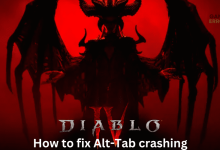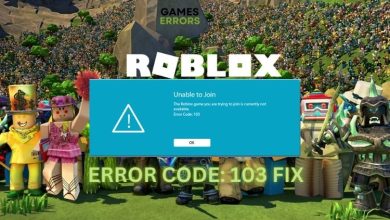.
xINSTALE CLICANDO NO ARQUIVO PARA DOWNLOAD
Metal Gear Solid V: The Phantom Pain é uma jogabilidade furtiva publicada pela Konami e recebeu muitas críticas positivas, mas o jogo tem alguns problemas que estão afetando os jogadores.
Os problemas mais comuns no jogo são o Metal Gear Solid 5 não iniciar ou não iniciar a partir do inicializador do jogo.
Diferentes jogadores também estão enfrentando problemas com o jogo não iniciando no PC devido a várias causas descritas neste guia. Ao mesmo tempo, você também pode fazer com que o Metal Gear Solid 5 não seja lançado em dispositivos Steam, PS4 ou Windows 11.
Abaixo, você pode ver todos esses problemas detalhados e também as resoluções sobre como corrigi-los com segurança.
Metal Gear Solid V The Phantom Pain não está iniciando?
- Verifique a integridade dos arquivos do jogo
- Obtenha a versão mais recente do driver gráfico
- Verifique se há atualizações do Windows
- Desativar sobreposição do Steam
1. Verifique a integridade dos arquivos do jogo
- Abra o Steam na área de trabalho e selecione Biblioteca.
- Clique Propriedades no menu suspenso do jogo.

- Navegue até o Ficheiros locais.
- Clique em Verifique a integridade dos arquivos do jogo e repare os arquivos do jogo.

- Reinicie seu jogo.
2. Obtenha a versão mais recente do driver gráfico
- Abrir Gerenciador de Dispositivos serviço.
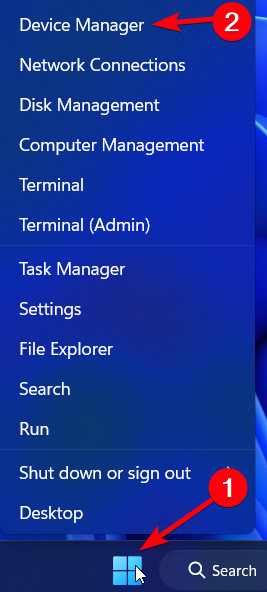
- Expandir Adaptadores de vídeo e clique com o botão direito do mouse no driver para selecionar Atualize o driver.

- Selecione Pesquise automaticamente o driver.
- Agora, reinicie o seu PC para concluir o processo.
⇒ Obter DriverFix
3. Verifique se há atualizações do Windows
- Abra o atualização do Windows aplicativo.
- Selecione os Verifique se há atualizações botão.
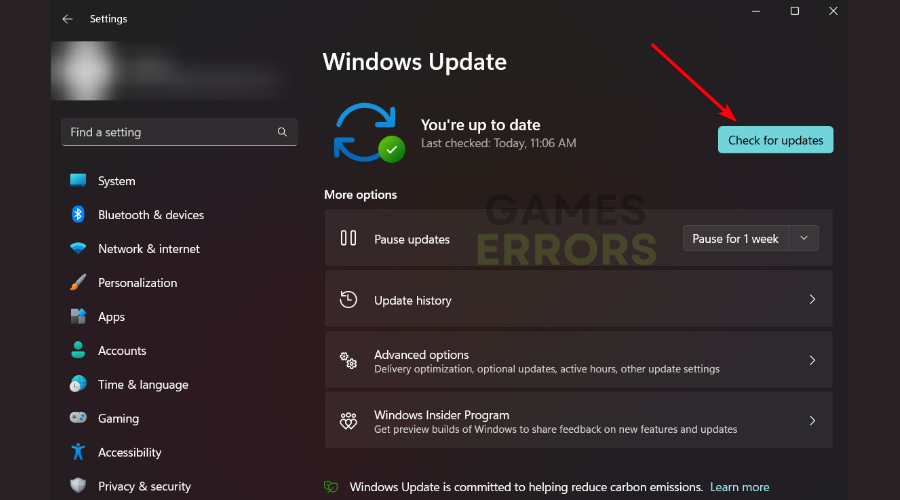
- Clique em Baixe e instale se houver atualizações disponíveis.
- Após a conclusão do processo, reinicie o seu PC.
4. Desative a Sobreposição do Steam
- Clique em Configurações no cliente Steam.
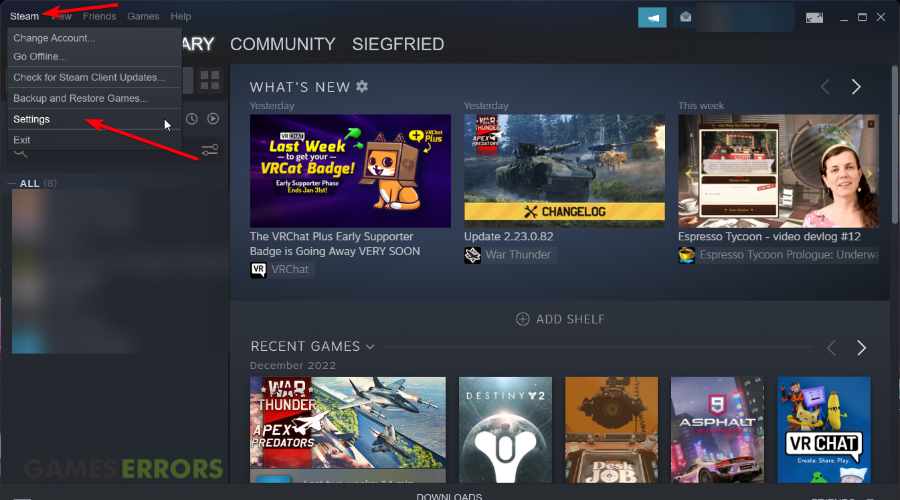
- Vou ao Guia do jogo.
- Desmarcar Ative o Steam Overlay durante o jogo.
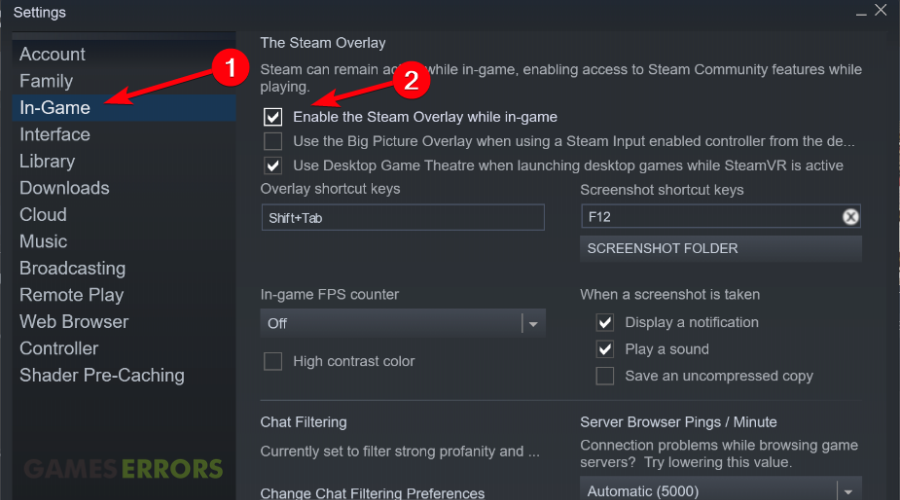
- Selecione OK e feche a guia.
🎮Outros problemas de execução relacionados no Metal Gear Solid V
➡ Problemas de inicialização de Metal Gear Solid V: The Phantom Pain – muitos usuários estão relatando problemas com o início do jogo, como travamento no lançamento ou tela preta ao tentar iniciar o jogo pelo Steam.
➡ Metal Gear Solid V: The Phantom Pain Trava – para alguns jogadores, o jogo trava aleatoriamente na inicialização ou quando estão jogando, e eles encontram “MGS V: TPP parou de funcionar.”
➡ Metal Gear Solid V: The Phantom Pain Quedas baixas de FPS/FPS – alguns jogadores encontram quedas de FPS ou baixo FPS durante o jogo.
Também cobrimos um guia útil caso você esteja procurando uma correção para Metal Gear Solid V: Ground Zeroes.
Esperamos que nosso guia o tenha ajudado a corrigir seus erros e que agora você esteja jogando. Se você encontrar algum problema, entre em contato conosco com um comentário abaixo e nós o ajudaremos a consertar seu jogo. – Equipe GamesErrors.com
.